ウォレットアプリで入金(チャージ)
iPhoneに標準でインストールされている
ウォレットアプリを利用した入金(チャージ)が可能です。
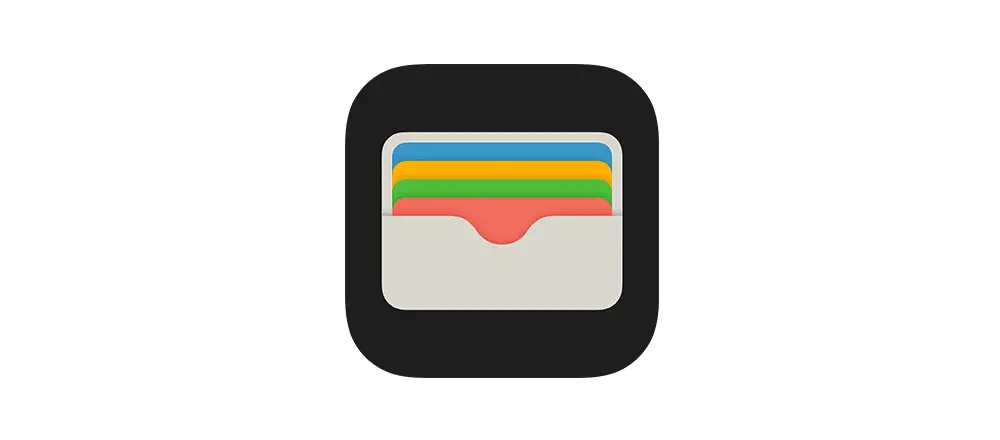
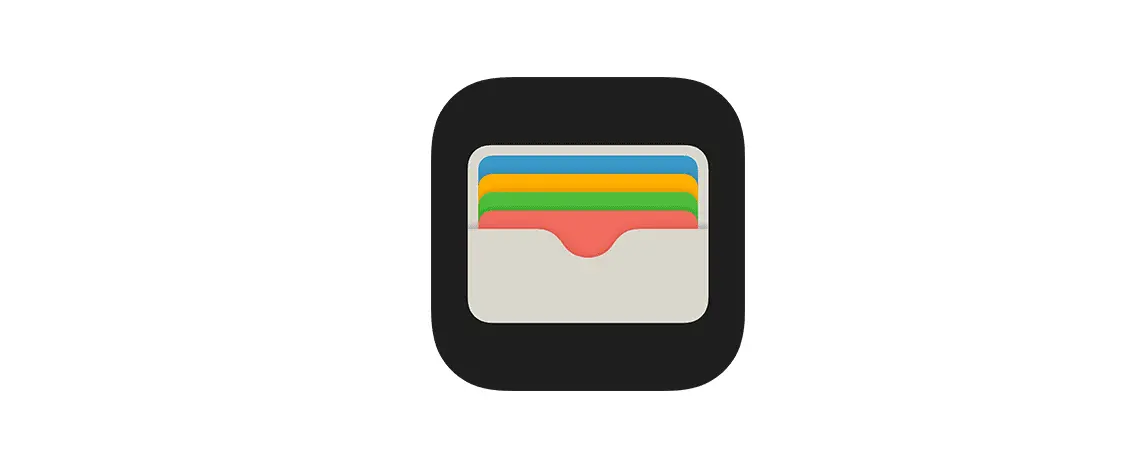
ウォレットアプリでの入金(チャージ)の手順
PASMOにチャージするには、Apple Payに対応しているクレジットカード、デビットカード、
またはプリペイドカードが Apple Payに設定されている必要があります。
iPhoneでの操作
-
ウォレットアプリを開いて、チャージしたいPASMOをタップします。
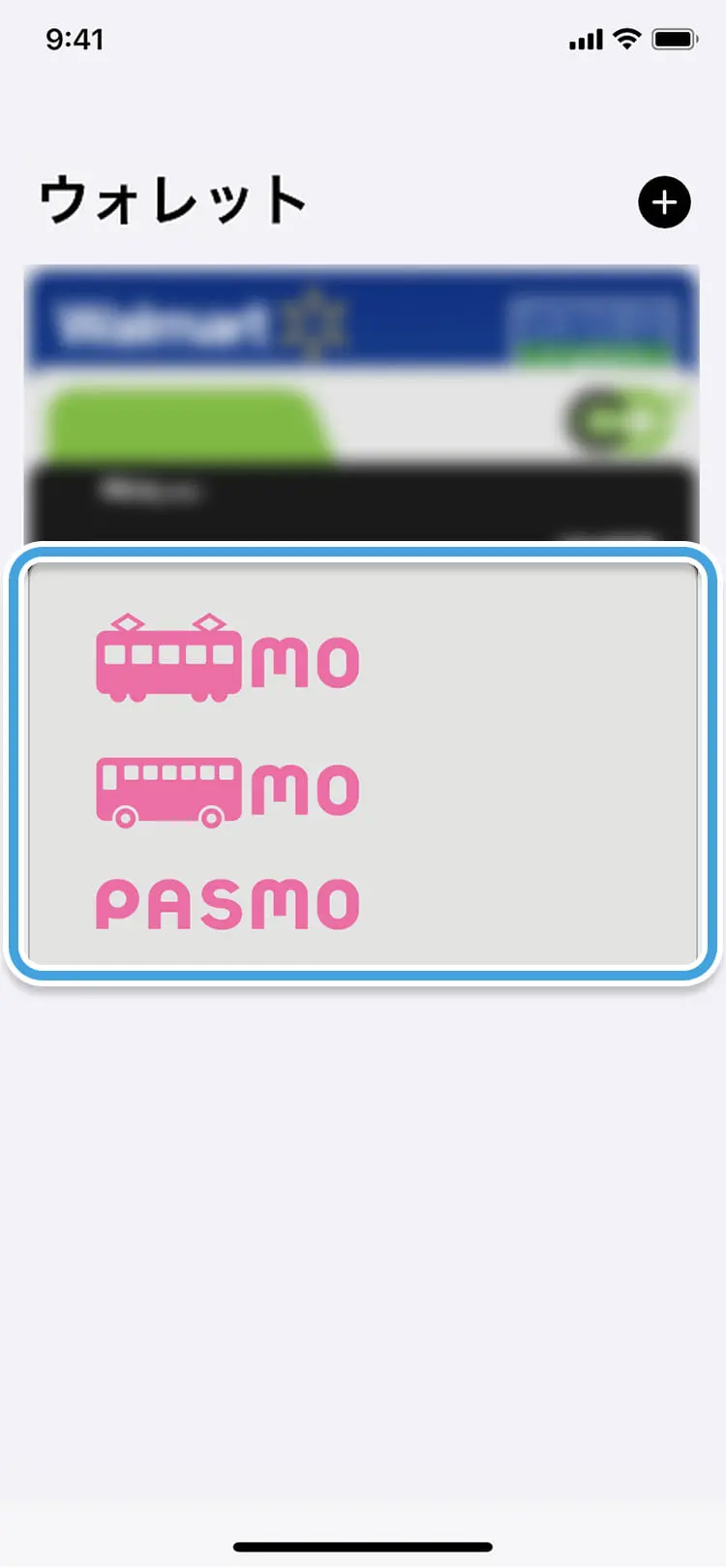
-
「チャージ」をタップします。
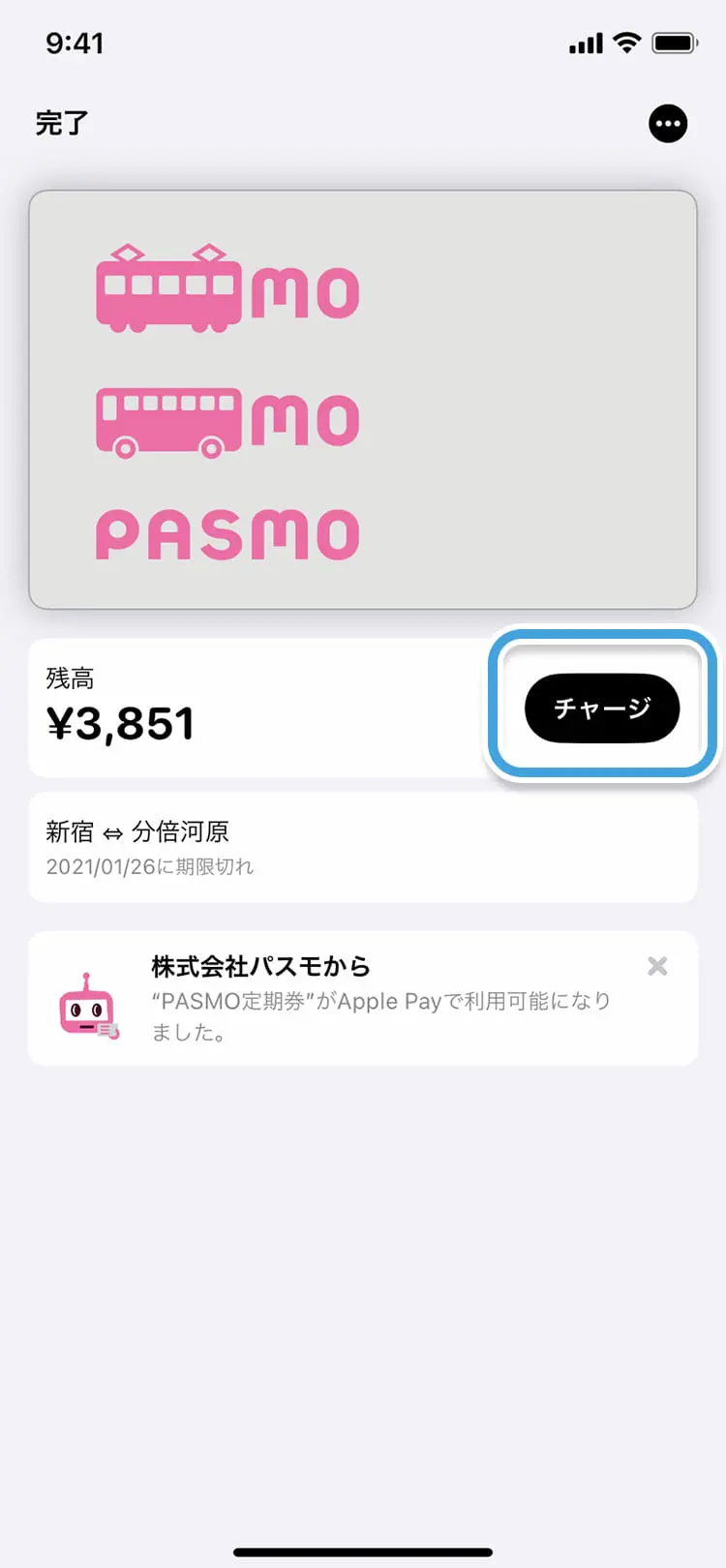
-
金額を入力または選択してから「追加する」をタップします。
支払いに使うカードを選択し、Face ID / Touch IDを使うもしくはパスコードを入力すれば、チャージ完了です。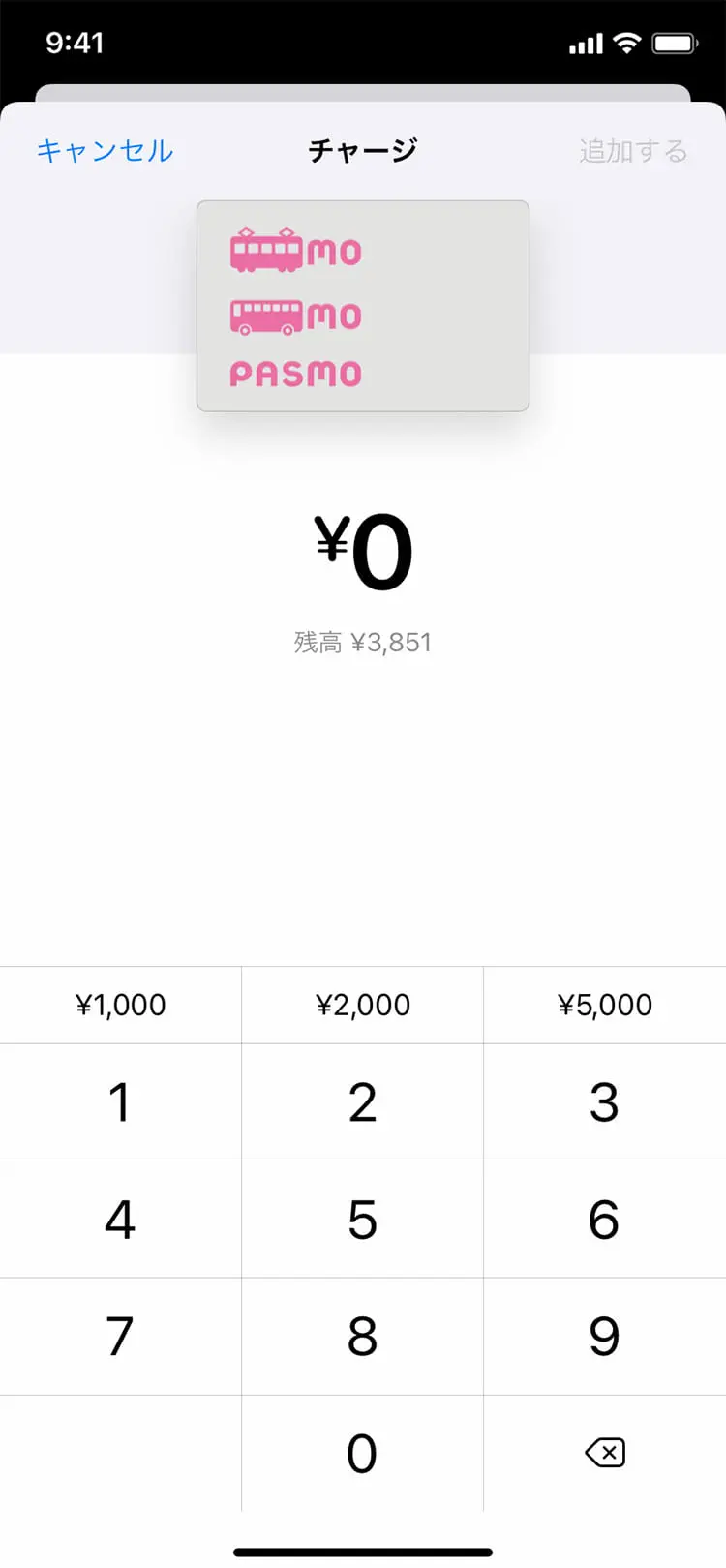
Apple Watchでの操作
-
ウォレットアプリを開いて、PASMOをタップします。

-
「カード残高」をタップします。
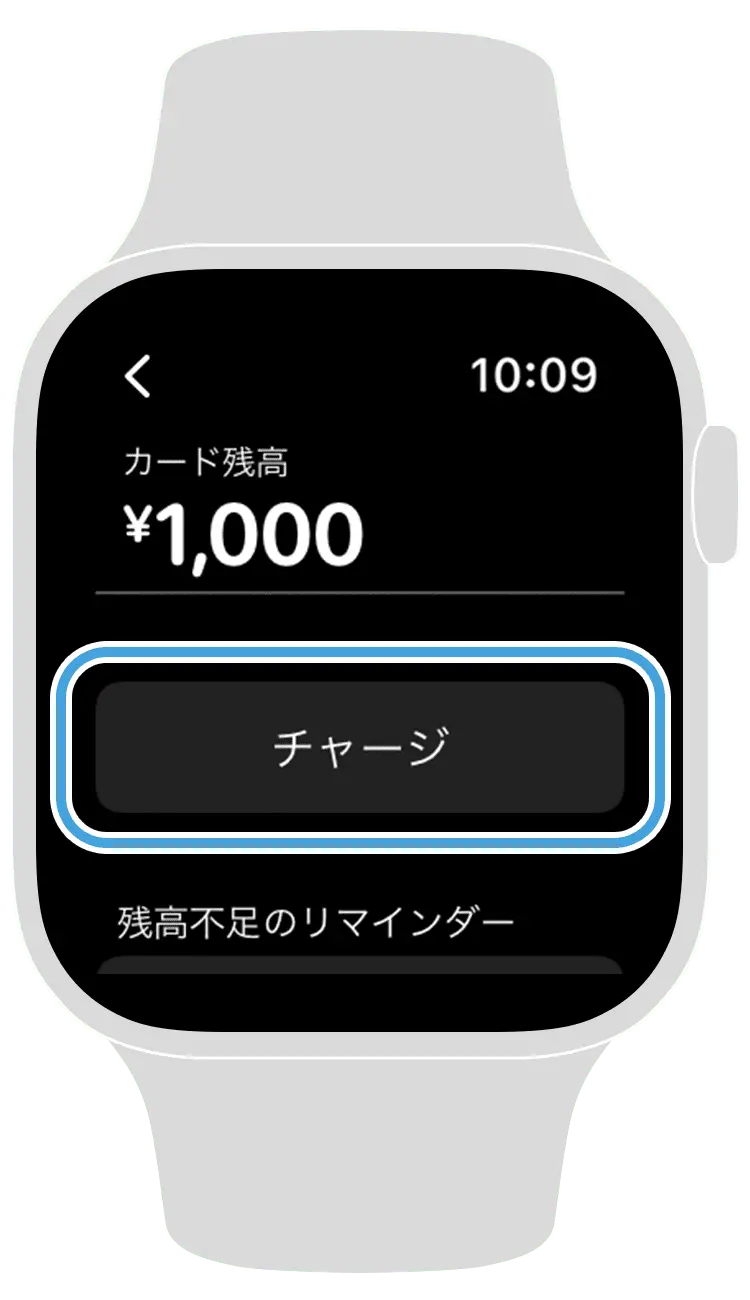
-
「チャージ」する金額を「+」「-」を使って入力し、画面に表示される案内にそって操作します。
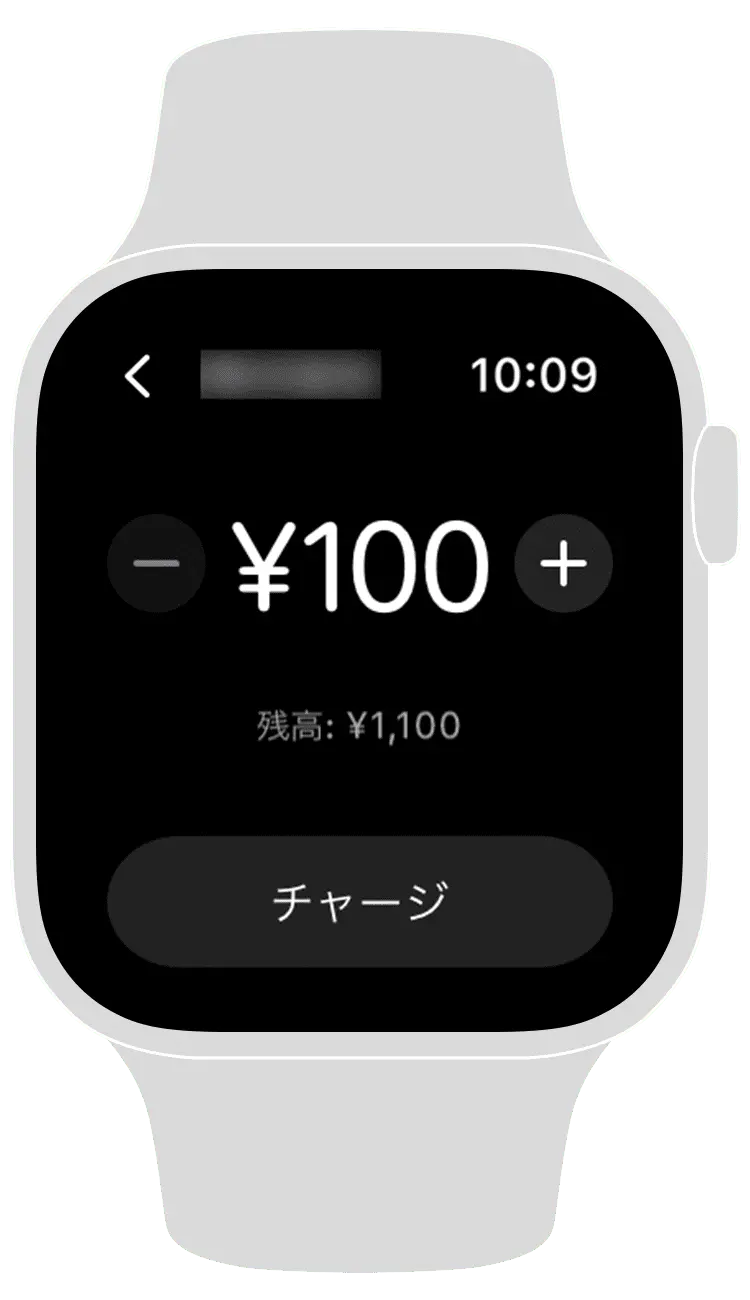
-
「チャージ」が完了します。
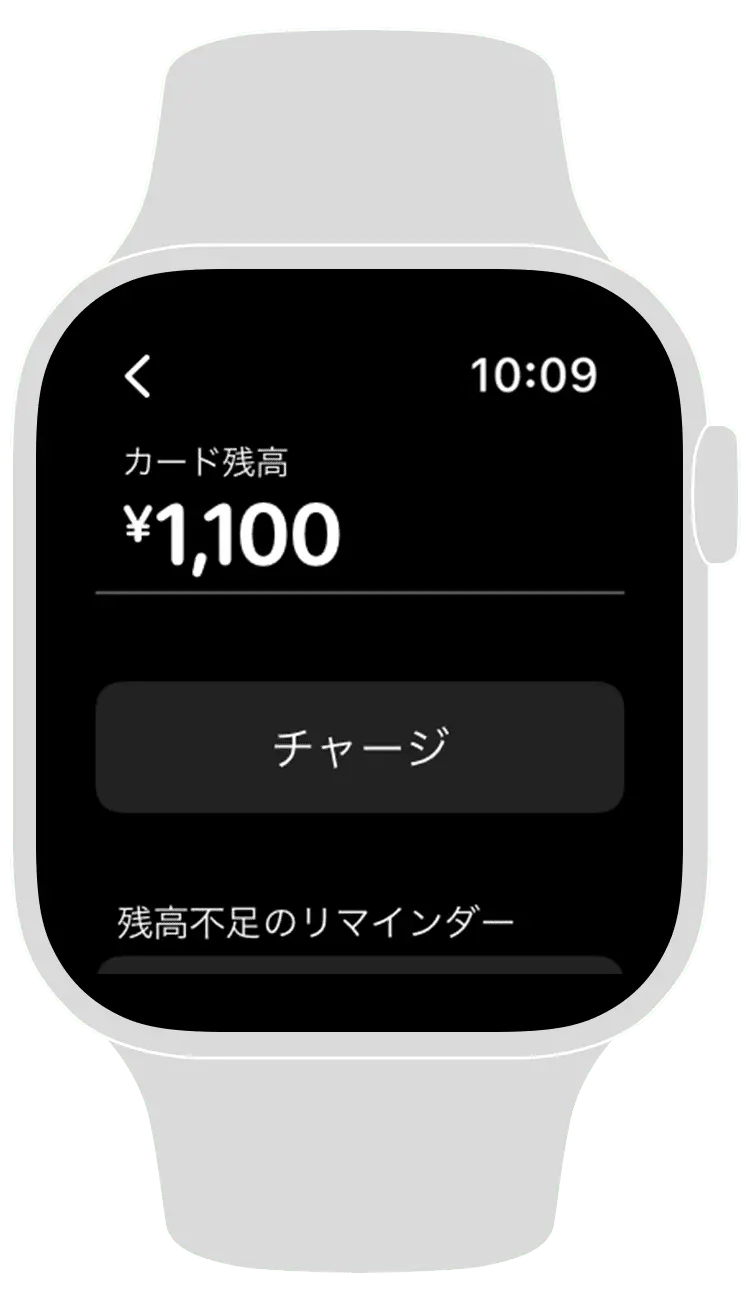
ご利用になる際には、全乗車区間分のチャージ残額がApple PayのPASMOにあるかどうか、あらかじめお確かめください。あるいは、運賃の支払いに使えるクレジットカードやプリペイドカードがApple Payに登録されているかどうかご確認ください。また、最終目的地に着くまでバッテリーが持つよう、しっかり充電してください。
